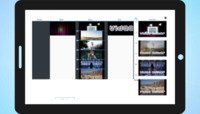Jak łączyć filmy online
Niektóre opowieści zaczynają się od fragmentów — nieskrywanego śmiechu przy kuchennym stole, zwierzaka, który w samą porę przekrzywia głowę, produktu połyskującego w ostatnim świetle dnia.
Osobno to tylko kawałki. Razem stają się wspomnieniem, przekazem lub propozycją, która trwa dłużej niż chwila.
Dzięki naszej bezpłatnej aplikacji online ułożysz te części w sekwencję, którą warto pokazać — rodzinie, znajomym albo w zatłoczonych alejach targu.
Działa w przeglądarce na każdym urządzeniu — iPhone, Android, Mac lub PC — i akceptuje wideo, obrazy oraz muzykę w niemal każdym formacie. Bez rejestracji. Bez instalacji. Po prostu otwórz i twórz.
Użyj edytora wideo, aby każda scena płynnie przechodziła w następną, aż twoja historia zabrzmi jak całość.
Krok 1 — Dodaj swoje pliki
Zbierz materiały. W jednym projekcie możesz połączyć zdjęcia, muzykę, klipy wideo i tekst bez martwienia się o typy plików.
Jeśli potrzebujesz więcej treści, poszukaj inspiracji w darmowych bankach zdjęć lub otwartych bibliotekach muzyki.
Kreator wideo natychmiast rozpozna twoje pliki, a jeśli przeglądarka nie odczyta jakiegoś formatu, nasz sprytny system automatycznie go przekonwertuje, byś mógł pracować bez zwłoki.
Pliki trafiają na oś czasu w kolejności przesyłania. Aby zmienić kolejność, po prostu przeciągnij i upuść. Na ekranach dotykowych, jak iPhone czy Android, naciśnij, przytrzymaj i przesuń plik w nowe miejsce.
Dodawanie tekstu jest równie proste — wpisz go w polu, kliknij „Add” i pojawi się na osi czasu, gotowy do ustawienia czasu i położenia.
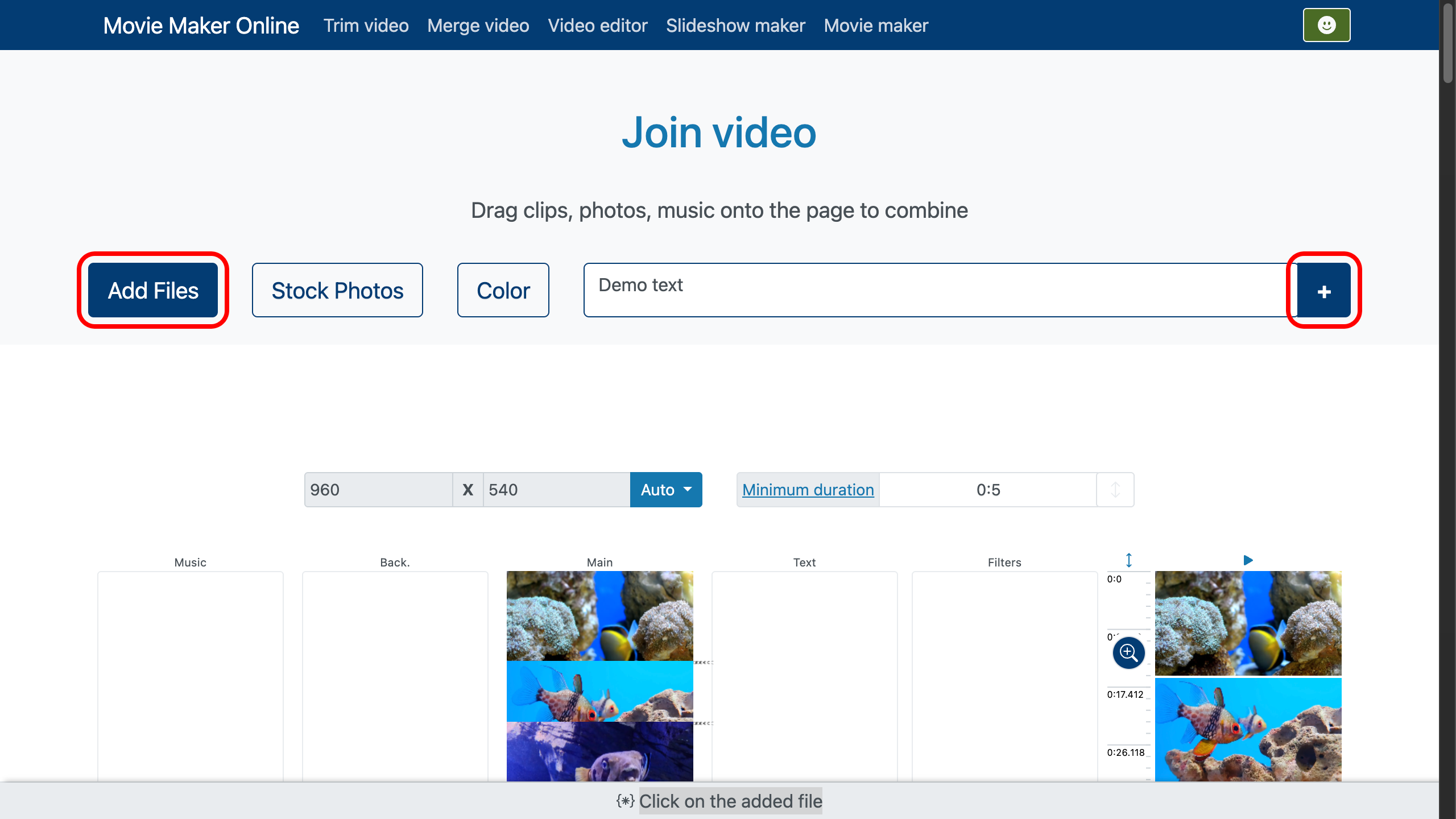
Krok 2 — Dostosuj przejścia
Tu oddzielne momenty zaczynają stapiać się w jeden płynny strumień.
Gdy musisz ciąć dokładnie tam, gdzie zmienia się scena, kontrolki osi czasu dają precyzję na poziomie klatki. Dla większej dokładności użyj narzędzia powiększania po prawej — przeciągnij uchwyt, aby przybliżać lub oddalać.
Zaznacz klip i przesuń suwaki przy jego prawym brzegu, by szybko go skorygować.
W dolnym panelu kliknij „Transitions”, aby ustawić, jak klip ma się pojawiać, znikać, przesuwać i skalować. Dostosuj czas trwania, kierunek oraz rozmiar początkowy i końcowy.
- Jeśli chcesz czystego cięcia bez przejścia, ustaw czas trwania na 0.
- Aby dopasować wszystkie warstwy do jednej długości, użyj opcji „Trim by layer” pod obszarem edycji. Wybierz główną ścieżkę, a pozostałe warstwy wydłużą się lub skrócą, by pasować.
Zdjęcia i tekst wydłużą się w razie potrzeby, ale nigdy nie będą krótsze niż ustawione minimum. - Możesz zablokować klip, gdy leży idealnie, albo później wrócić do automatycznego wyrównywania.
Kreator filmu daje też narzędzia do przycinania klipów, wyrównywania poziomów dźwięku, dodawania zanikania i narastania, precyzji w zachowaniu przejść oraz nakładania muzyki w tle, by historia brzmiała tak dobrze, jak wygląda.
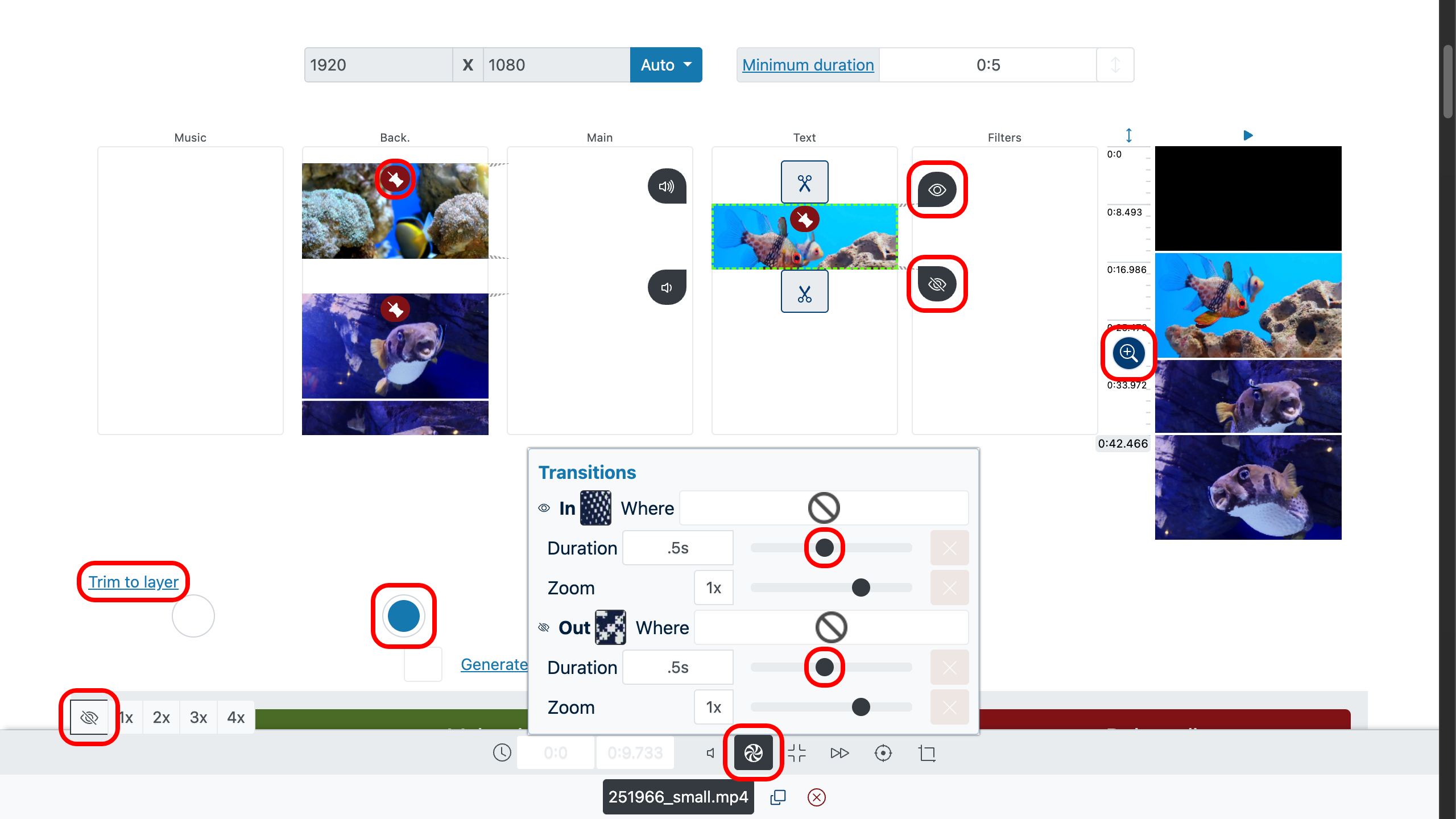
Krok 3 — Podgląd i eksport
Użyj panelu podglądu po prawej, aby obejrzeć swoją pracę. Kliknij dwukrotnie wybrany moment i naciśnij „Play”, by wyczuć tempo.
Gdy rytm jest właściwy, a opowieść płynie, kliknij „Make Video”. Generator pokazu slajdów połączy klipy, muzykę i tekst w jeden dopracowany plik gotowy do udostępnienia.
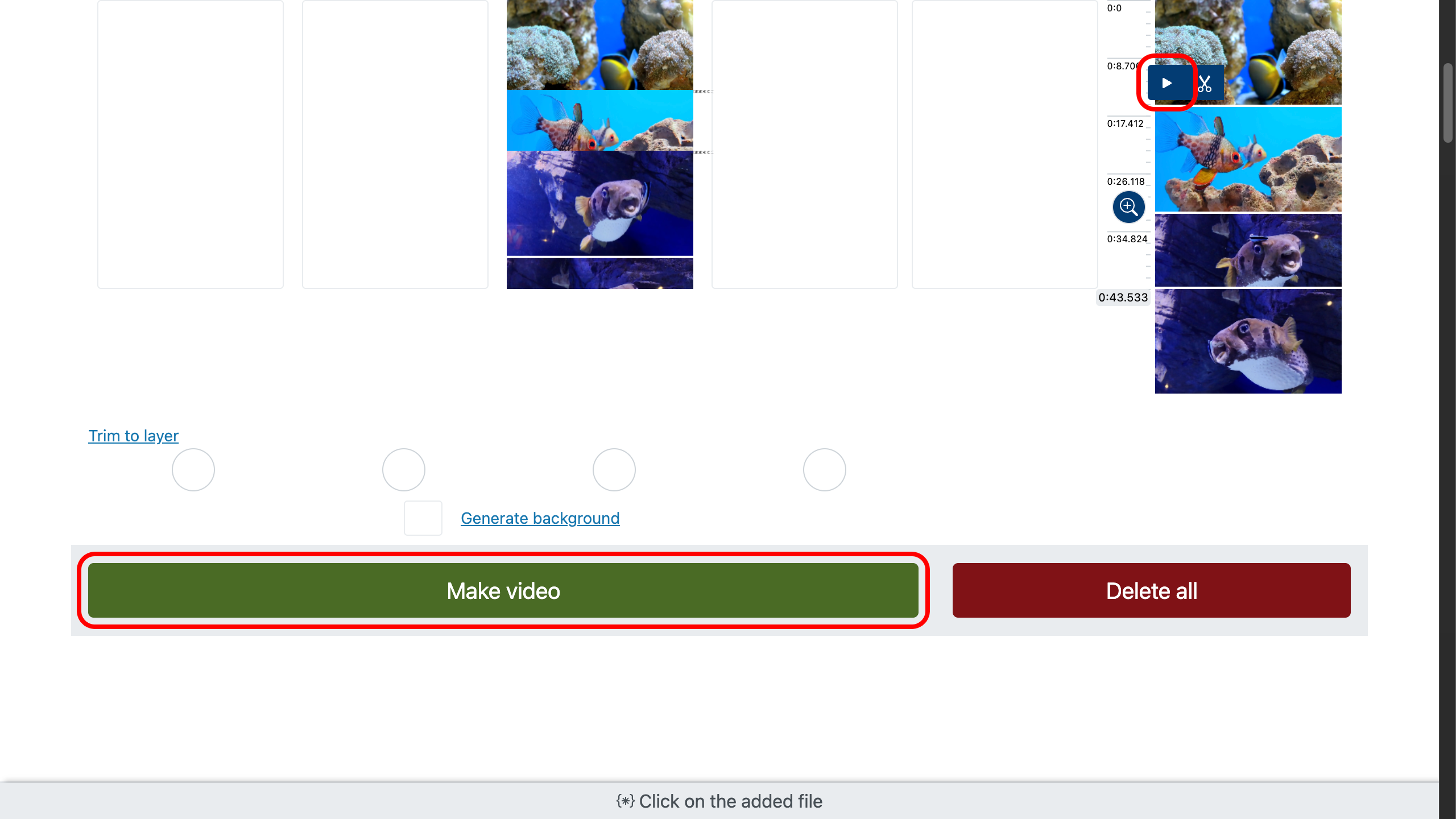
Wskazówki — Spraw, by twój klip był niezapomniany
- Zacznij z przytupem: ruch lub emocja w pierwszych trzech sekundach zatrzymują uwagę, zanim ucieknie.
- Tnij na ruchu: pozwól gestowi przenieść widza przez łączenie, by zmiana była niewyczuwalna.
- Dopasuj przejścia do rytmu ścieżki dźwiękowej, a nawet proste cięcia nabiorą zamierzonego charakteru.
- Trzymaj tekst krótko i jasno — cztery do siedmiu słów na kartę — by był czytelny na każdym ekranie.
- Niech dźwięk prowadzi nastrój: powolna kulminacja zwiększa napięcie, a łagodne wygaszenie sygnalizuje finał.
- Zakończ czymś, co zostaje — odkryciem lub przemianą — co brzmi w pamięci, gdy ekran gaśnie.